Sådan konverteres OGG til FLAC med 2 enkle metoder
Hører du til den gruppe af mennesker, der er rigtig glade for at lytte til musik, skal du være bekendt med forskellige lydformater. Som musikelsker vil du selvfølgelig altid gøre alt for at bevare og gøre dine lydspor i god stand. En måde at bevare kvaliteten af dine lydspor på er at bruge et andet format. Ligesom et OGG-filformat kan du konvertere det til FLAC for et bedre resultat. Og for bedre at vejlede dig, tag et kig på disse OGG til FLAC konvertere som vil hjælpe dig med at gøre dine lydspor i en god form.
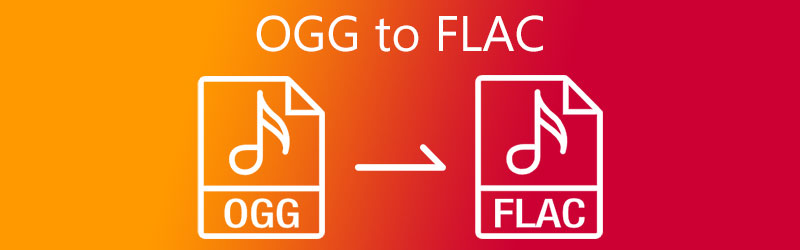
- Del 1. Hvad er OGG og FLAC
- Del 2. Sådan konverteres OGG til FLAC hurtigt
- Del 3. Ofte stillede spørgsmål om konvertering af OGG til FLAC
Del 1. Hvad er OGG og FLAC
Hvad er OGG fil?
OGG er et andet navn for Vorbis-formatet. OGG er et gratis og open source-format, der ligner MP3 og AAC, men det er mindre almindeligt end disse filformater. Og det kan kun afspilles på nogle få medieafspillere, når det kommer til kompatibilitet. Som et resultat er det ikke vellidt af mange brugere.
Hvad er en FLAC fil?
Det mest populære tabsfri musikfilformat er FLAC, som står for Free Lossless Audio Codec. Det er et format, der er blevet komprimeret for at reducere pladsen og samtidig bibeholde tabsfri lydkvalitet. Hvad der gør det endnu mere nyttigt er, at det bevarer samme kvalitet som den originale fil. Det er derfor, dem, der har en høj standard for ripping af musik, bruger det.
Del 2. Sådan konverteres OGG til FLAC hurtigt
Følgende værktøjer er de værktøjer, du kan regne med, når du konverterer en OGG-fil til FLAC. Se hvilken du foretrækker, da vi vil give dig beskrivelsen sammen med deres trin-for-trin procedure.
1. Vidmore Video Converter
Den første måde at konvertere OGG til FLAC er gennem denne professionelle software Vidmore Video Converter. Dette program betragtes som multifunktionelt, da det kan konvertere både lyd og video. De kan kalde det et professionelt værktøj, men det er et program selv for begyndere. Hvis du ikke er vant til at navigere i konvertere, kan du stadig nyde at bruge det.
Vidmore Video Converter er både kompatibel til Mac og Windows. Derudover tilbyder denne software mere end 200 filformater. Så du behøver ikke installere en tredjepartsapp for at konvertere din lydfil til et andet format. Gennem appens lydredigeringsfunktioner kan du tage kontrol over bitrate og sample rate, hvis du vil reducere filstørrelsen. Og hvis du foretrækker at bruge denne software til at konvertere OGG til FLAC, er her en guide nedenfor.
Trin 1: Download og installer OGG Converter
Til at starte med, start med at klikke på en af download-knapperne nedenfor, installer og start softwaren i systemet. Når appen kører, kan du nu åbne softwaren.
Trin 2: Tilføj dine OGG-filer
Når du åbner værktøjet, vil det vise dig hovedgrænsefladen, så for at tilføje dine OGG-filer skal du klikke på Tilføj filer i den øverste venstre del af værktøjets grænseflade, eller du kan bare klikke på Plus ikon, du vil se på midterskærmen.
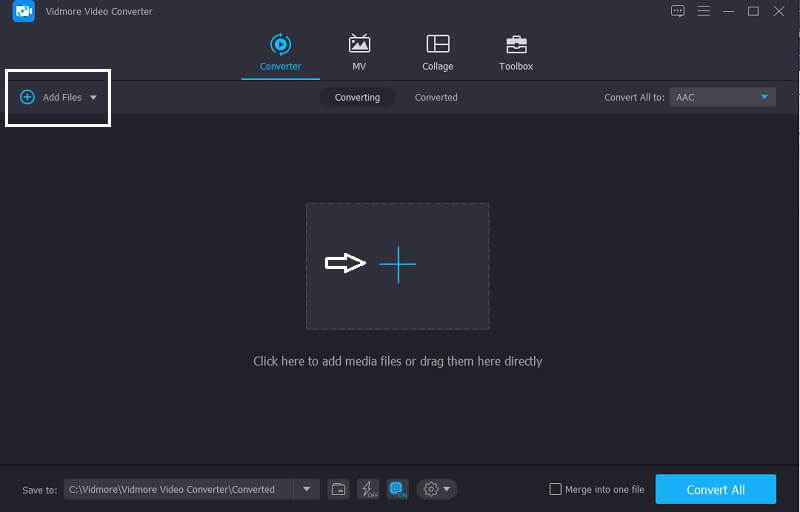
Trin 3: Vælg FLAC som format
Så, når lyden er i Tidslinje, klik på Profil i højre side af lydsporet, og klik på Lyd sektion for at se de forskellige filformater, skal du blot vælge FLAC.
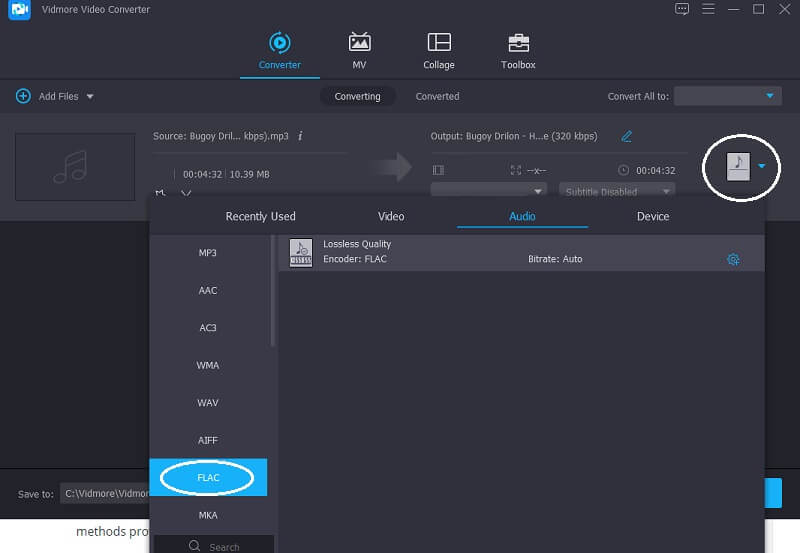
Efter at have valgt filformatet, kan du tage kontrol over Bithastighed, Kanal og Prøvefrekvens hvis du vil reducere filstørrelsen. Bare klik på Indstilling på køresiden af filformatet, når du er færdig, skal du trykke på Lav ny knappen og for at anvende den på din fil.
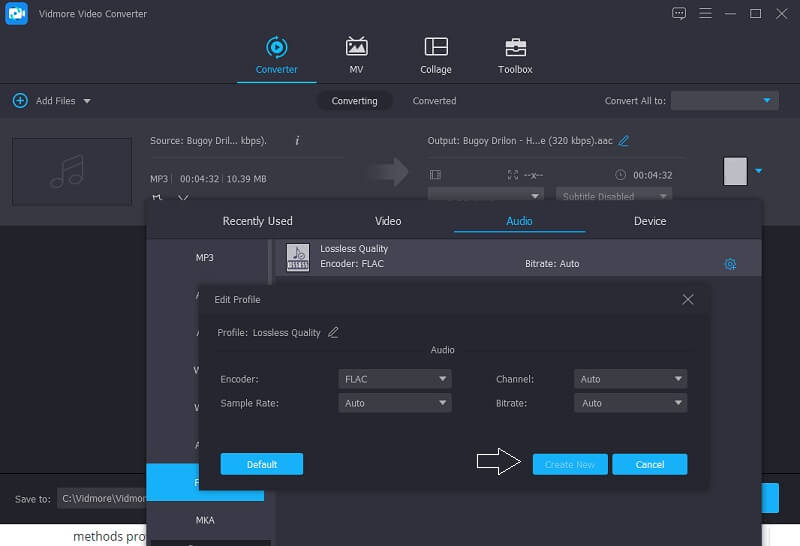
Trin 4: Konverter FLAC-filer
Når du er færdig med at anvende ændringerne, skal du klikke på Konverter alle knappen og vent på, at din fil bliver konverteret til FLAC. Og det er alt!
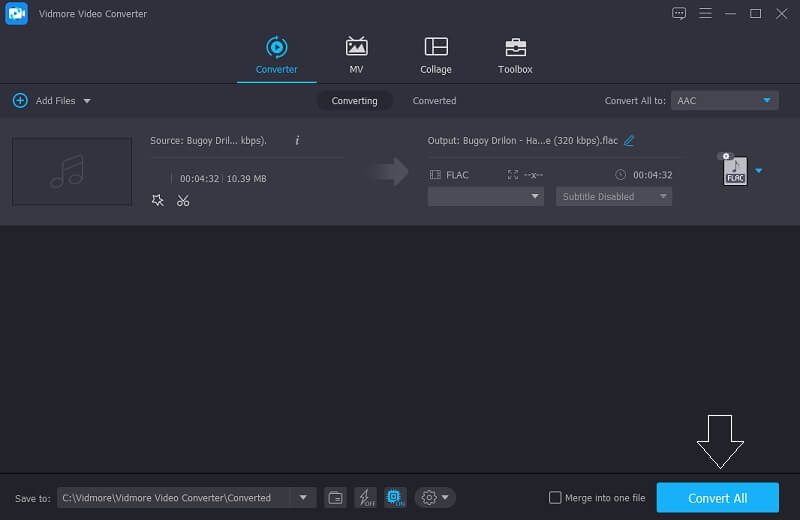
2. Vidmore Free Video Converter
En anden måde at konvertere din OGG-fil til FLAC er gennem denne webbaserede applikation, som er Vidmore gratis videoomformer. Hvis du sparer plads på din enhed, kan du stole på dette værktøj, da du ikke behøver at downloade det, før du kan bruge det fuldt ud. Det er godt for begyndere, da det har venlige redigeringsfunktioner.
Bortset fra det behøver du ikke at være streng med hensyn til størrelsen på din fil, fordi du fuldt ud kan konvertere din OGG-fil, selvom den indeholder en stor størrelse. Faktisk giver det hurtigere konvertering til både lyd og video. Det er derfor, det er meget praktisk, især for dem, der værdsætter deres tid. For bedre at hjælpe dig med at konvertere OGG til FLAC ved hjælp af dette browserbaserede værktøj, følg instruktionerne nedenfor.
Trin 1: Gå til den officielle side af Vidmore gratis videoomformer og klik på Tilføj filer for at konvertere for at installere startprogrammet til onlineværktøjet.
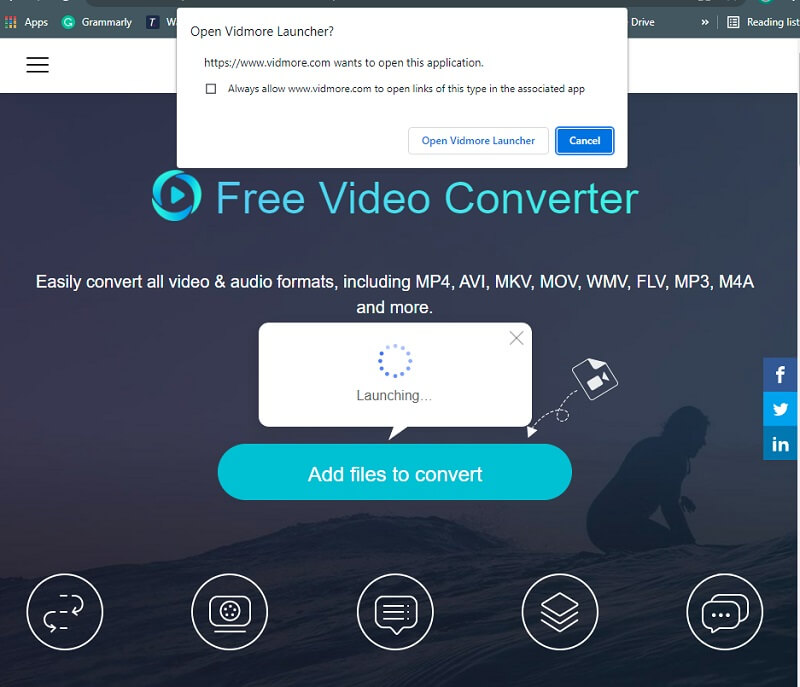
Trin 2: Klik derefter på Tilføj filer at konvertere igen og vælge OGG-filerne fra din computer, efter den første fil afspejles på Tidslinje, klik på Tilføj fil hvis du vil indsætte en anden fil.
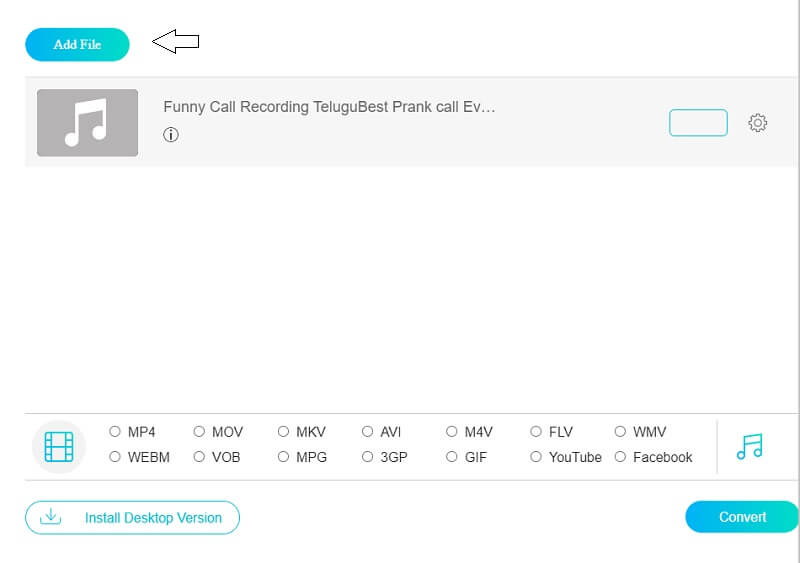
Trin 3: Tryk derefter på musik ikonet nederst til højre i værktøjets grænseflade, og de forskellige lydformater vises, skal du blot vælge FLAC på de givne valg.
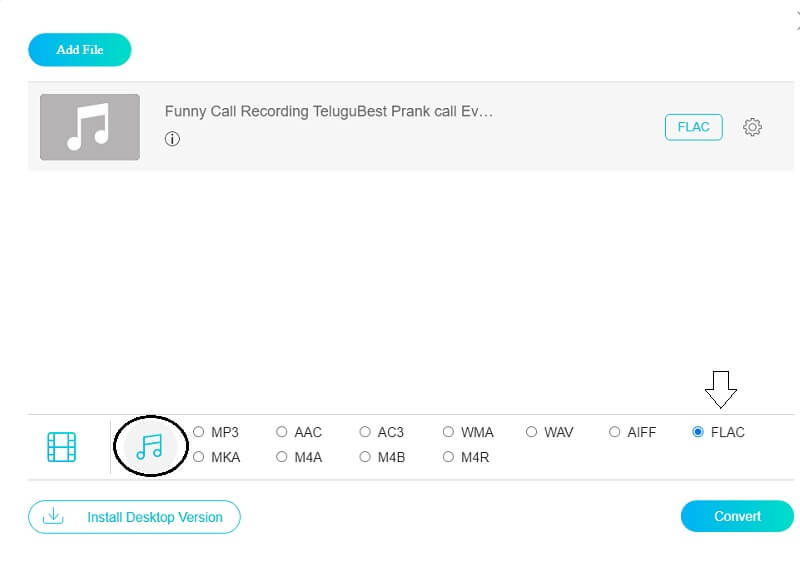
Efter at have klikket på FLACformat, kan du justere filstørrelsen ved at kontrollere Bithastighed, Kanal og Prøvefrekvens. Du skal bare trykke på Indstillinger i højre side af lyden. Når du har justeret lydindstillingerne, skal du klikke på Okay knap.
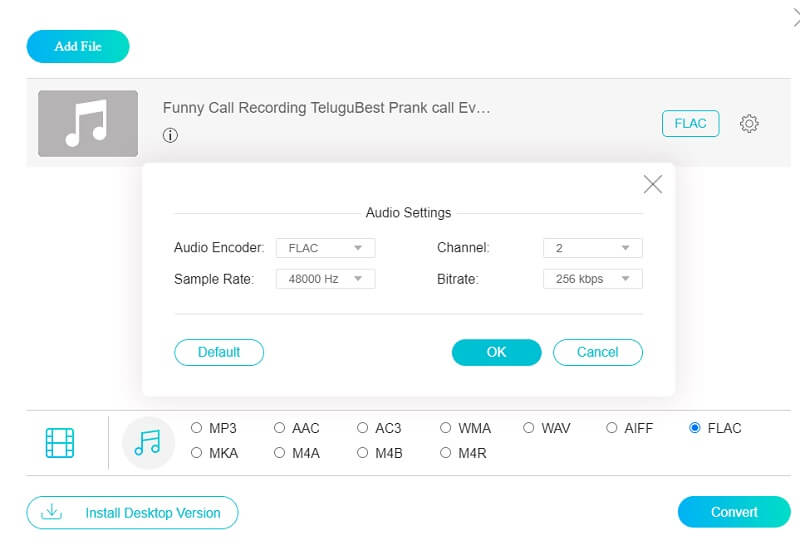
Trin 4: Konverter dine filer
Når du er færdig med ændringen af dine lydspor, skal du klikke på Konvertere fanen for at behandle i konverteringsprocessen. Vælg derefter den mappe, hvor din fil vil blive dirigeret, klik bare på Vælg Mappe og vent et par sekunder for at konvertere din fil.
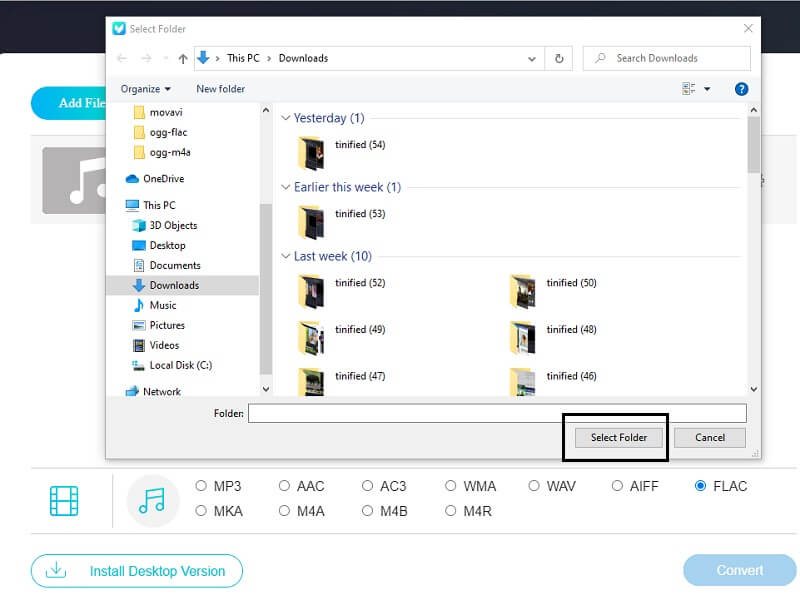
Del 3. Ofte stillede spørgsmål om konvertering af OGG til FLAC
1. Er FLAC det bedste lydformat?
Det bedste format til lydkvalitet er en lydfiltype uden tab. FLAC, WAV og AIFF er eksempler på disse formater. Disse filer betragtes som høj opløsning, da deres kvalitet er overlegen.
2. Kan jeg komprimere FLAC-filer?
FLAC's komprimeringsniveau påvirker kun filstørrelsen, ikke lydkvaliteten. Du kan konvertere en FLAC-fil tilbage til en WAV-fil uden at miste kvalitet.
3. Hvordan konverteres ogg til flac med foobar 2000?
Få fat i FLAC-encoderen. Følg OGG-proceduren for det meste, bortset fra outputformat, vælg FLAC og gem konverteringsindstillingerne. Vælg din nye FLAC-indstilling fra Konverter-menuen ved at højreklikke på din musik. Du vil blive bedt om at finde FLAC-encoderen. Sangen bliver kodet i FLAC-format.
Konklusion
Ovenstående indlæg hjælper dig med at konvertere OGG til FLAC uden besvær. Ved hjælp af OGG til FLAC konverter, kan du holde dine lydspor i god stand. Prøv gerne en af dem.
OGG & FLAC
-
Konverter FLAC
-
Konverter OGG
-
Rediger FLAC


